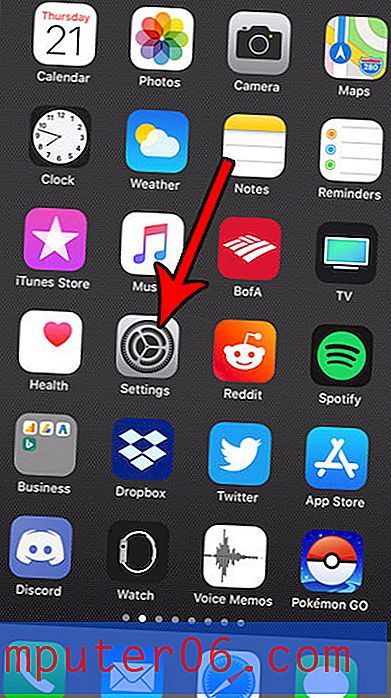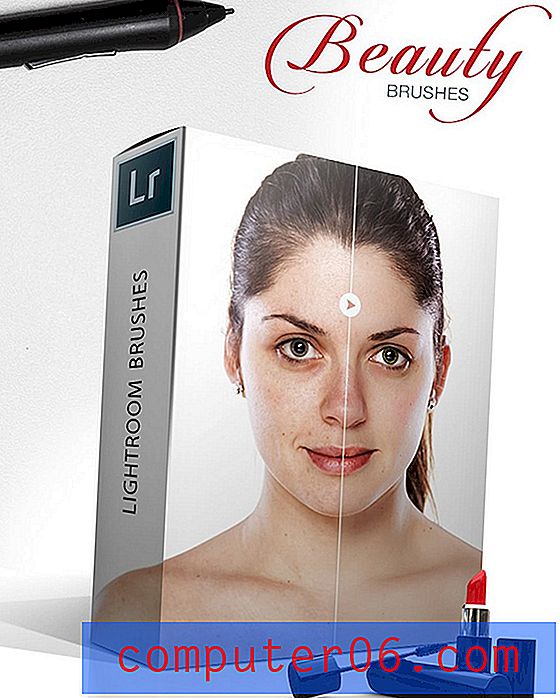Jak nastavit stejné šířky sloupců v aplikaci Excel 2013
Existuje mnoho prvků tabulky, které můžete upravit podle svých potřeb. Nastavení, která se mají upravit, se bude lišit v závislosti na vaší situaci, ale nakonec budete chtít upravit šířku sloupce, abyste si mohli přečíst všechna data obsažená v buňkách, nebo aby bylo možné tabulku vytisknout způsobem, který je snáze pochopitelné.
Pokud se však ocitnete v situaci, kdy potřebujete změnit šířku několika sloupců, můžete si časem ušetřit tím, že je všechny změníte najednou. Náš krátký průvodce níže vám ukáže, jak můžete vybrat více sloupců a změnit nastavení tak, aby všechny vybrané sloupce měly stejnou šířku.
Změňte šířku více sloupců v aplikaci Excel 2013
Následující kroky vám ukážou, jak vybrat více sloupců v aplikaci Microsoft Excel, a poté změnit šířku všech těchto sloupců tak, aby měly stejnou šířku. Může to být účinný způsob, jak usnadnit čtení vašich dat, nebo může být užitečné změnit rozvržení dokumentu tak, aby se lépe tiskl.
Krok 1: Otevřete tabulku v aplikaci Excel 2013.
Krok 2: Klikněte na písmeno prvního sloupce, pro který chcete změnit šířku, pak podržte tlačítko myši a táhněte myší, dokud nejsou vybrány všechny požadované sloupce.

Krok 3: Klepněte pravým tlačítkem myši na jedno ze sloupců a potom klepněte na možnost Šířka sloupce .
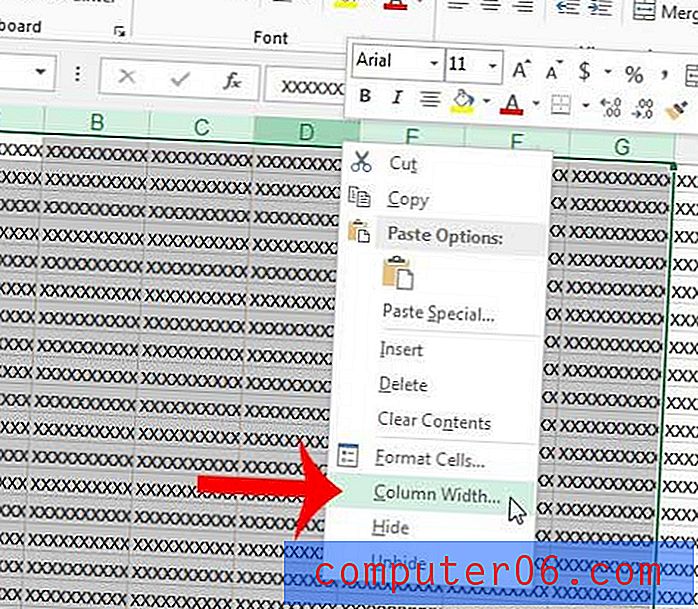
Krok 4: Klikněte do pole Šířka sloupce a zadejte požadovanou šířku sloupce. Po dokončení klepněte na tlačítko OK a změňte šířku sloupce.
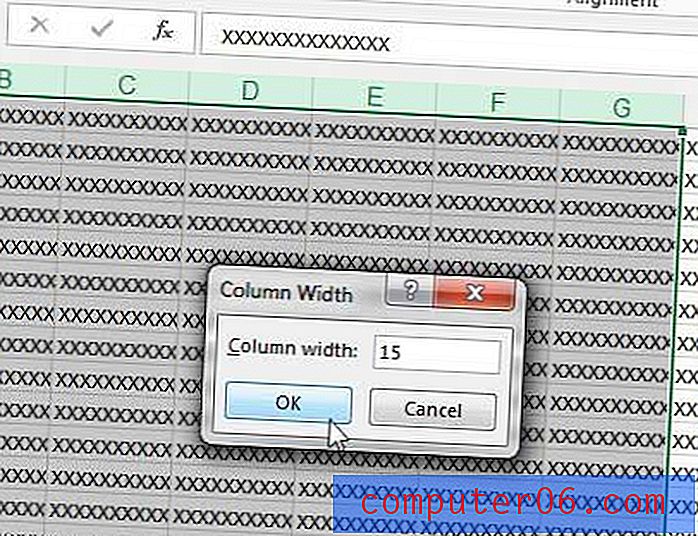
Možná zjistíte, že musíte experimentovat s šířkou sloupce, dokud nenajdete odpovídající velikost. Tyto kroky můžete vždy jednoduše opakovat a provést další změny šířky, dokud nedosáhnete požadovaných výsledků.
Potřebujete vytisknout tabulku, ale máte potíže s její přizpůsobením na jednu stránku? Tento článek vám ukáže, jak nastavit tabulku tak, aby tiskla všechny sloupce na jeden list.